如何将联系人从 iPhone 发送到另一部 iPhone
![]()
从 iPhone 发送联系人非常容易,有关联系人的所有数据,包括姓名、电话号码、图片、电子邮件、URL 等,都可以导出为包容性 vCard 包,并通过电子邮件或短信发送给其他人信息。
虽然我们将专注于在 iPhone 之间发送联系人,但这些 vCard 也可用于其他智能手机、iOS 设备、Mac、Windows、Windows Phone、Android 甚至黑莓手机,因为导出的 VCF 格式几乎被普遍接受作为地址簿标准跨所有平台。
如何将联系人从 iPhone 发送到其他人的手机
这是迄今为止将联系人从一部 iPhone 共享和转移到另一部 iPhone、智能手机、人或任何类型的计算机的最快方式。一切都在 iOS 中本地处理:
- 启动“电话”应用并点击“通讯录”
- 导航到您要共享的联系人并点按他们的姓名
- 点击“分享联系人”
- 选择如何将联系人发送到另一部 iPhone,选择“电子邮件”将其作为电子邮件附件发送,或选择“信息”通过 iMessage 或短信发送联系人

 已启用 iMessages。从这里您可以像发送标准电子邮件或短信一样选择联系人的收件人,然后照常单击发送。
已启用 iMessages。从这里您可以像发送标准电子邮件或短信一样选择联系人的收件人,然后照常单击发送。
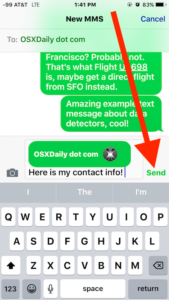
这在所有版本的 iOS 上都完全相同,与其他版本相比,某些版本可能看起来略有不同,但功能是相同的,并且始终可以从 iPhone 共享、发送和接收联系人数据。
有关更多信息,vCard 格式不是专有的对于 Apple 和 iPhone,这些文档被广泛认为是虚拟名片的标准,几乎可以在任何现代通信设备上使用,无论是智能手机、平板电脑还是 PC。显然,标准化比手动输入姓名、电话号码、电子邮件和其他任何内容要容易得多,所以养成使用 iPhone 的 vCard 共享系统的习惯,你以后会感谢自己的。
导入和使用发送的联系人数据
对于接收端的用户来说,如果有人给你发了一个联系人,你想把它添加到你的手机上,这很简单。
您需要做的就是点击联系人姓名 vCard (.vcf) 以查看其中包含的信息(姓名、电话、地址等)的预览,然后 iPhone/iOS 用户可以选择点击“创建新联系人”为该个人创建新的地址簿条目,或选择“添加到现有联系人”将 vcard 数据添加到现有地址簿条目。
虽然这些添加说明专门针对 iPhone、iPad 和 iPod touch,但您会发现 VCF 数据的导入过程在 Android 或 Windows 设备上几乎相同。这是因为VCF名片格式被普遍支持,各个平台都用它来分享名片。
这确实是在 iPhone 之间共享联系人和联系信息的最简单方法,但如果您知道另一种方法或您认为更快或更好的方法,请随时在下面的评论中分享!
